Feuille de comparaison est un outil portable gratuit qui permet à quiconque deComparez rapidement deux feuilles de tableau Microsoft Excel. Il publie le résultat final qui contient les lignes de la première table qui ont ou n’ont pas l’équivalent dans la seconde table en fonction de critères donnés.
Lorsque vous créez un fichier Excel, assurez-vous de disposerentré les données correctement dans les feuilles Sheet1 et Sheet2 en conservant les lignes d'en-tête de colonne. Consultez le fichier de test Excel par défaut fourni avec le package pour mieux comprendre comment coller des données dans les deux feuilles.
Une fois que le fichier Excel est prêt, sélectionnez la sourcefichier (doit être au format .xml) et les données de la feuille Sheet1 seront chargées et affichées dans le tableau 1, tandis que celles de la feuille Sheet2 seront chargées et affichées dans le tableau 2.
Sélectionnez maintenant le champ Référence en sélectionnant le nom des colonnes pour les tableaux 1 et 2. Ensuite, sélectionnez les critères à utiliser pour comparer les feuilles.
Enfin, entrez le nom de la feuille de résultats qui sera créée dans le fichier Excel source. Si vous souhaitez enregistrer le résultat dans un fichier Excel séparé, entrez le nom sous Fichier de résultat. Sinon, vous pouvez le laisser vide et une troisième feuille sera créée dans le fichier Excel d'origine avec le nom que vous avez défini sous Feuille de résultat. Lorsque tout est terminé, cliquez enfin sur le bouton Comparer.
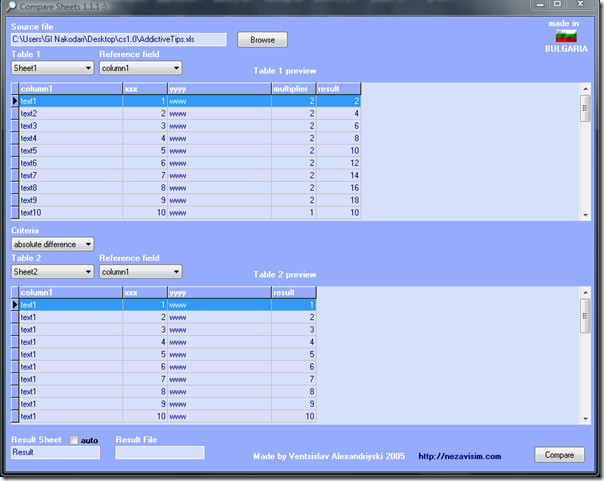
Une fois que vous avez compris comment cela fonctionne, comparez Excelles tables deviennent assez faciles. Vous n'avez pas besoin d'installer MS Excel pour utiliser cet outil. Le seul inconvénient est qu’il ne prend pas en charge le nouveau format .xlsx, seul le fichier .xls d’origine est pris en charge.
Téléchargez les feuilles de comparaison (Dernier programme en bas, faites défiler pour le trouver)
Il fonctionne sur toutes les versions de Windows et a été testé pour fonctionner correctement sur Windows 7. Prendre plaisir!



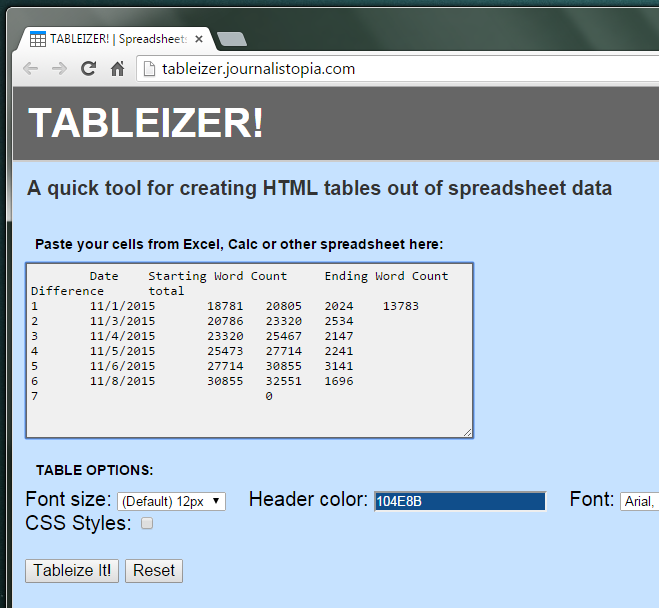









commentaires